Esiste un altro modo di inserire immagini all'interno di una pagina, un modo che ha però delle funzionalità in più:
- aprirle con un'applicazione dedicata (ad esempio, PhotoShop, ACD/See, ecc.)
- copiarle (il solito Copia nel menu Modifica)
- entrare in GoLive e aprire la pagina desiderata
- cliccare nel punto in cui si vuole inserire l'immagine ed incollarla (Incolla nel menu Modifica)
Questo tipo di inserimento ha una particolarità. Permette di impostare la compressione e il tipo di immagine: in una parola sola le ottimizza. Infatti, una volta fatta l'ultima operazione, si apre la finestra Salva per il Web già molto nota a chi utilizza Adobe PhotoShop.
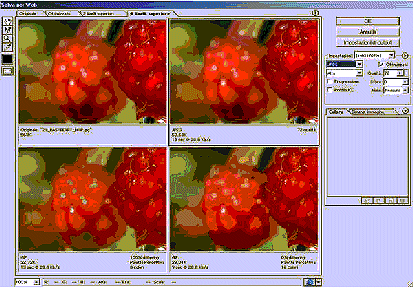
Descriviamo in sintesi le opzioni disponibili.
Innanzitutto questa finestra ha quattro schede (originale, ottimizzato, due livelli superiori, quattro livelli superiori) che permettono di scegliere un numero di riquadri possibili. Il mio consiglio è quello di andare sempre sulla scheda quattro livelli superiori perché ci permette di fare più tentativi contemporaneamente.
Sulla destra di questa finestra troviamo le opzioni Impostazioni che ci permettono di scegliere innanzitutto il formato dell'immagine (JPEG, GIF, PNG), ma anche e soprattutto, la qualità (nel caso si scelga una JPEG), il numero di colori (nel caso delle GIF).
La potenza di questo strumento sta nel fatto che noi possiamo scegliere per ogni riquadro un'opzione diversa valutando direttamente il risultato e potendo vedere anche le dimensioni del file che verrà generato (oltre ad un tempo stimato di scaricamento dello stesso con un modem 28.8).
Sempre nella stessa colonna di destra troviamo la scheda dimens. Immagine che permette di impostare una dimensione differente da quella dell'originale copiato. Per fare questa operazione dobbiamo impostare la nuova dimensione dell'immagine nelle caselle Larghezza e Altezza e cliccare sul pulsante Applica.
Una volta scelte tutte le opzioni di ottimizzazione si può cliccare sul pulsante OK. A questo punto GoLive ci chiederà dove salvare la nuova immagine ottimizzata: scegliamo la cartella preferita e clicchiamo su Salva (è interessante il pulsante che appare nella finestra Salva in basso a destra, che ci permette di scegliere come destinazione del file la cartella principale del nostro sito). Finalmente la nostra immagine apparirà nella pagina aperta proprio come l'abbiamo voluta noi!
Ribadiamo come l'ottimizzazione delle immagini sia una imprescindibile necessità di una pagina web perché ne determina la velocità di scaricamento. Essendo il Web un luogo in cui la fretta è una costante, creare delle pagine lente da scaricare equivale a perdere un buon numero di utenti. È meglio inserire un numero elevato di immagini ottimizzate che un numero limitato di immagini inutilmente pesanti.